-
Win10如何更改计算机名称?Win10更改计算机名称的方法
- 发布日期:2021-09-01 12:07:18 作者:棒主妇win10系统 来 源:http://www.bzfshop.net
Win10系统可以说是现在最常用的系统之一,不过在我们使用的过程总想要去更改计算机名字,那么Win10要如何更改计算机名称呢?下面就和小编一起来看看应该如何去操作吧。
Win10更改计算机名称的方法
1、首先选择-此电脑,单击-属性。
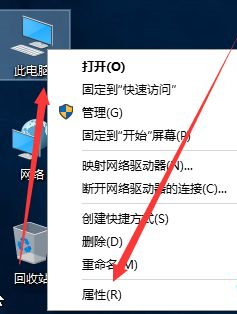
2、单击-更改设置。
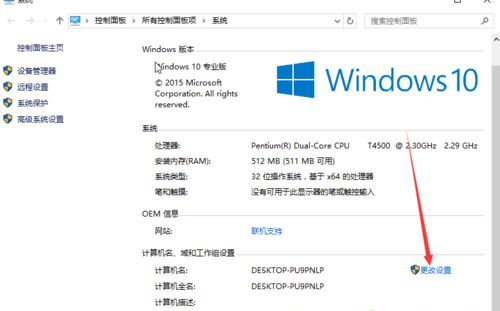
3、出现了系统属性,单击-更改。
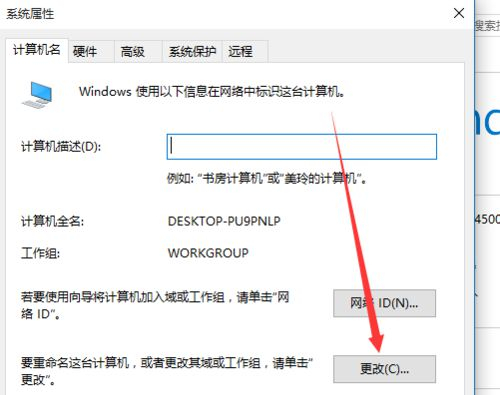
4、系统默认安装计算机名如下图所显示。
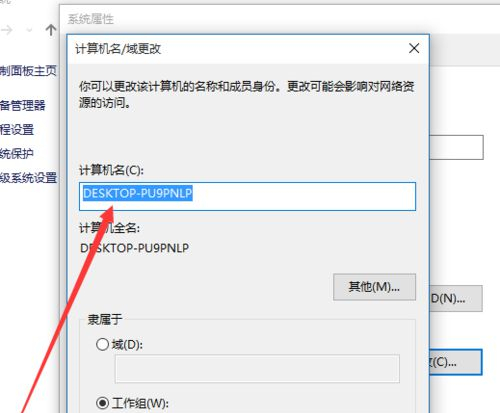
5、在计算机名输入要更改的名,win10,在单击-确定。
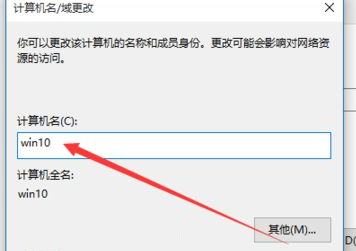
6、确定之后出现是否用户这些更改,单击-确定。
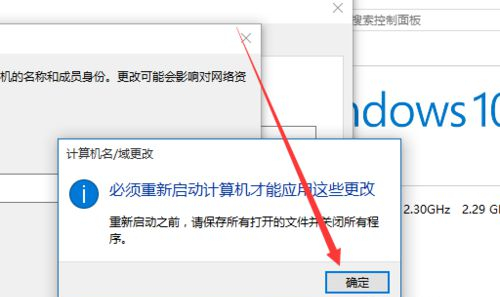
7、提示是否启动,单击-立即重新启动。
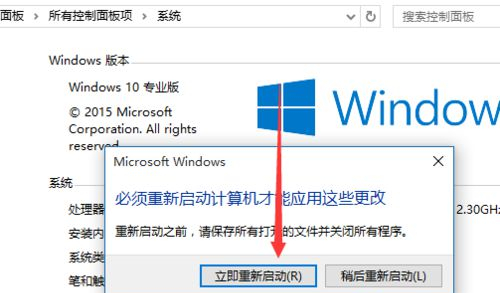
 大地win7 ghost 32位优化纯净版v2021.12系统镜像文件下载(暂未上
大地win7 ghost 32位优化纯净版v2021.12系统镜像文件下载(暂未上 系统之家win7 ghost 64位正式专业版v2021.12系统镜像文件下载(暂
系统之家win7 ghost 64位正式专业版v2021.12系统镜像文件下载(暂